如何修復 Word 或 Excel 中的灰色簽名行
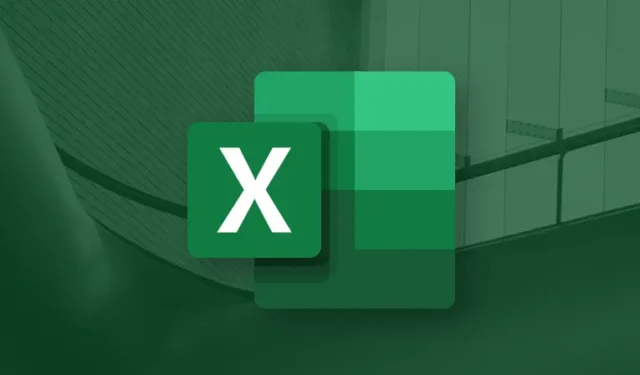
在 Microsoft Word 和 Excel 的桌面版本中,簽名行是一項整合功能,可促進文件和電子表格的電子簽名,並允許審查者和批准者進行簽名。此功能會插入一條標有 X 的簽名行,使用者可以在其中鍵入自己的姓名或插入手寫簽名。儘管該功能通常有效,但有些人報告在嘗試新增數位簽章(也稱為數位 ID)時遇到困難,發現「簽章行」選項顯示為灰色或處於非活動狀態。如果您遇到此問題,本文中概述的解決方案可能會對您有所幫助。
Word中沒有簽名行是什麼原因?
如果文件存在編輯限製或已標記為最終版本,則可能會在 Word 中停用簽名行。此外,Word 上安裝的第三方加載項可能會破壞文件格式,導致嘗試新增簽名行時遇到困難。
修正 Word 或 Excel 中已停用的簽名行
如果您在 Windows PC 上的 Word 或 Excel 中遇到灰顯的簽章行選項,請考慮嘗試以下解決方案:
- 刪除文檔的編輯限制
- 禁用加載項
- 插入不可見的數位簽名
- 包括手寫簽名
- 手動建立簽名行
- 修復 Office 應用程式。
讓我們詳細探討這些解決方案。
1]刪除文檔的編輯限制
- 開啟您的 Word 文件。
- 導覽至「審閱」標籤。
- 選擇限制編輯。
- 在「限制編輯」面板中,按一下「停止保護」。
- 如果出現提示,請輸入密碼以取消對文件的保護。
在 Word 中,您可以套用編輯限制來追蹤變更、允許註解或完全禁止變更。
同樣,當保護套用於 Excel 工作簿中的任何工作表時,「簽名行」選項將在這些特定工作表上被停用,而在其他工作表上仍然可用。
若要從 Excel 工作表中刪除保護,請依照下列步驟操作:
- 開啟 Excel 工作簿。
- 選擇受保護的工作表。
- 前往“審閱”選項卡。
- 按一下取消保護工作表。
- 輸入用於保護工作表的密碼。
- 按確定。
對工作簿中任何其他受保護的工作表重複這些步驟。
2]禁用加載項
如果 Word 或 Excel 中的問題是由第三方加載項造成的,您需要一次停用它們,以識別有問題的加載項。首先在 Windows 11/10 電腦上以安全模式啟動 Word 或 Excel,然後開啟文件並檢查簽名行是否仍處於停用狀態。如果是這樣,則表示可能存在加載項衝突。要解決該問題:
- 在安全模式下關閉 Word 或 Excel,然後在正常模式下啟動。
- 導覽至檔案 > 更多… > 選項。
- 從左側窗格中選擇加載項類別。
- 在「管理」下拉清單中,選擇「COM 加載項」並按一下「確定」。
- 將出現一個視窗;取消選取其中一個加載項。
- 按確定。
- 檢查簽名行選項現在是否已啟用。如果沒有,請重複這些步驟,直到找到並刪除有問題的加載項。
3]新增隱形簽名
在新增簽名行不可行的情況下,您仍然可以在 Word 或 Excel 中插入數位簽章。這兩個程式都具有隱形簽名功能,確保文件的真實性和完整性,而無需在內容中顯示簽名。請注意,對文件的任何編輯都會使簽名無效。若要新增不可見簽名:
- 在 Word 中開啟您的文件。
- 前往文件 > 資訊 > 保護文件 > 新增數位簽章。
- 將出現一個標有“標誌”的框框。
- 選擇「承諾類型」為「已建立並核准此文件」、「已核准此文件」、「已建立此文件」或「無」。您也可以將此欄位留空。
- (可選)輸入簽名的目的或將其留空。
- 點擊“詳細資料”按鈕以新增更多簽名詳細信息,例如簽名者角色/頭銜和地址。
- 使用“更改”按鈕或預設選項選擇證書。
- 按一下「簽名」套用簽名,使文件成為唯讀。
新增隱形簽名後,您可以透過點擊文件左下角的簽名按鈕查看簽名詳細資料。這將打開右側的「簽名」窗格,您可以從中選擇簽名並存取其詳細資訊選項。
在下拉式選單中,還有一個「刪除簽名」選項,用於刪除該特定的不可見簽名。
4]插入手寫簽名
您可以建立手寫簽名並將其插入到 Word 文件或 Excel 文件中,方法是先將其寫在紙上,然後掃描以另存為 PNG、JPG 或 BMP 格式。在 Word 中開啟該圖像,根據您的喜好進行修剪,然後儲存。若要新增簽名影像,請使用「插入」標籤 > 圖片 > 此裝置。
5]手動新增簽名行
儘管 Word 中的簽章行功能會自動包含X作為簽章的佔位符,您也可以手動建立不含 X 的簽章行。這種替代方法涉及以下步驟:
- 開啟 Word 文件並選擇簽名行的位置。
- 前往「插入」>「表格」> 並選擇一個 1*1 表格。
- 將出現一條表格線;根據需要調整其大小。
- 按一下「表格設計」標籤 > “邊框”下拉清單(在「邊框」群組中)> 並選擇「邊框和底紋」。
- 在「邊框和底紋」方塊中,前往「邊框」選項卡,然後在「設定」下選擇「無」。
- 在「樣式」部分中為簽名線選擇您喜歡的線條樣式、顏色和寬度。
- 在預覽部分中,按一下底部邊框圖示。
- 按確定。
現在,您的文件中將有一個自訂簽名行,您可以在其中鍵入您的姓名或新增手寫簽名。
6]修理辦公室
如果您遇到 Word 或 Excel 中的簽章行或其他功能問題,您可能需要修復 Windows PC 上的 Office 套件。即使您只想修復 Word 或 Excel,修復過程也將解決整個 Office 軟體套件的問題。
如何為 Word 文件新增簽名行
若要在 Word 中建立簽名行,請導覽至「插入」功能表,然後按一下「文字」群組中的「簽名行」 。此操作將顯示Microsoft Office 簽名行設定視窗。在這裡,您可以輸入建議簽名者的姓名、職位和電子郵件地址,同時配置其他選項,例如允許簽名者新增評論和顯示簽名日期。設定完所有詳細資料後,按「確定」按鈕插入簽名行。
如何將簽名行新增至 Excel 工作表
在 Excel 工作表中新增簽名行的流程與在 Word 中的流程類似。開啟 Excel 工作簿並選擇數位簽章所需的工作表。從「插入」功能表中,選擇「簽名行」選項,然後將出現「簽名設定」方塊。輸入詳細信息,例如簽名者姓名、職位(例如,經理、作者)以及任何相關說明,然後按“確定”。



發佈留言